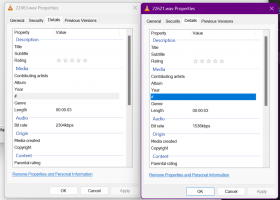Opera'da Kullanıcı Aracısı Nasıl Değiştirilir
Bir web tarayıcısının kullanıcı aracısı, o tarayıcıyı tanımlayan ve ziyaret ettiğiniz web sitelerini barındıran sunuculara belirli sistem ayrıntılarını sağlayan bir dize değeridir. Kullanıcı aracısı dizesini değiştirmek, bazı web sitelerinin işlevselliği belirli bir platforma kilitlendiğinde ve kısıtlamayı atlamanız gerektiğinde belirli senaryolarda faydalı olabilir. Kullanıcı aracısını değiştirmenin web geliştiricileri için faydalı olabileceğini söylemeye gerek yok. Bugünün makalesinde, popüler Opera tarayıcısında kullanıcı aracısı dizesinin nasıl değiştirileceğini öğreneceğiz.
Reklamcılık
Geleneksel olarak, kullanıcı aracısı dizesi, web geliştiricileri tarafından web uygulamalarını farklı cihazlar için optimize etmek için kullanılır. Bu, geliştiricilerin tabletler, telefonlar, Masaüstü PC'ler ve dizüstü bilgisayarlar ve daha fazlası gibi çeşitli cihaz sınıflarını ayırt etmesine olanak tanır. Kullanıcı aracısı dizesi, web sunucularına kullanıcının işletim sistemi ve tarayıcı sürümü hakkında bazı ayrıntılar sağlayabilir.
Opera, Chromium tabanlı bir web tarayıcısıdır. Kökenleri Norveç'te bulunabilir, şimdi bir Çinli şirkete aittir. 12. sürümden önce, tarayıcının kendi oluşturma motoru Presto vardı ve bu motor Blink'ten vazgeçildi.
Opera'da Kullanıcı Aracısını değiştirmek için, aşağıdakileri yapın.
- Opera tarayıcısını açın.
- basın Ctrl + Vardiya + ben Geliştirici Araçlarını açmak için anahtarlar. Ayrıca Opera Menüsü - Geliştirici - Geliştirici Araçları altından da erişilebilir.

- Geliştirici Araçları'nda, üç dikey nokta içeren menü düğmesine tıklayın.
- Menüde, seçin Daha fazla araç - Ağ koşulları.

- şuraya git Ağ koşulları sekmesini seçin ve seçeneği devre dışı bırakın Otomatik olarak seç.

- Tıkla Gelenek listeleyin ve öykünmek istediğiniz tarayıcıyı seçin. Alternatif olarak, listenin altındaki metin kutusunu kullanarak özel bir kullanıcı aracısı değeri girebilirsiniz.

Liste, Internet Explorer, Edge, Opera, Safari, Firefox ve Chrome'un çeşitli sürümlerini içerir. Ayrıca, tarayıcıların Masaüstü ve Mobil sürümleri arasında seçim yapabilirsiniz.
Yerleşik Geliştirici Araçları seçeneğini kullanarak, istediğiniz zaman Opera tarayıcısındaki kullanıcı aracısının varsayılan değerini geri yükleyebilirsiniz.
İpucu: Opera'da kullanıcı aracısını sık sık değiştiriyorsanız, çok zaman kazanabilir ve aşağıdaki uzantıyı kullanabilirsiniz:
Kullanıcı Aracısı Değiştirici
Bir web sayfasına sağ tıklayarak kullanıcı aracısı dizesini değiştirmenize olanak tanır.
İlgili Makaleler:
- Internet Explorer 11'de Kullanıcı Aracısını Değiştirin
- Microsoft Edge'de Kullanıcı Aracısı Nasıl Değiştirilir
- Google Chrome'da Kullanıcı Aracısı Nasıl Değiştirilir